在日常的辦公過程中,我們經常會需要給多個文件進行編號,比如給文件加上 0 ~ 100 的序號前綴。 這樣不僅可以讓文件夾中的文件看起來更清爽,在找對應的文件時候也能更快速更方便! 當我們面臨大量文件的時候,如果手工的去給文件加序號,不僅效率低,還容易出錯! 那我們有沒有高效的方法一次給大量的文件名加上數字序號呢?
效果預覽
今天給大家介紹的是使用「我的ABC軟體工具箱」批量給多個文件名加上數字序號,對文件進行編號排序的方法, 我們先來看下批量給文件加序號前綴的效果吧!
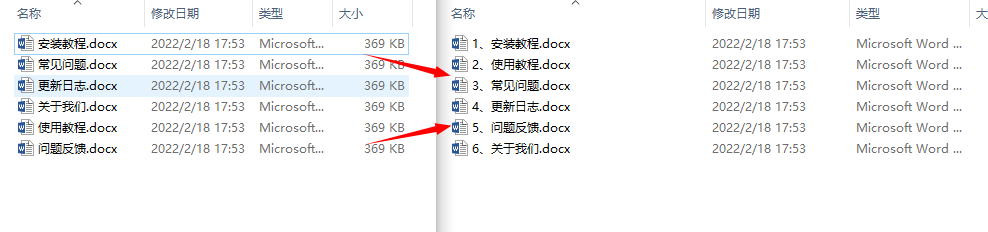
這裡我們能看到,所有的文件名稱前面都加上了一個自動增長的數字序號,並且序號後面還加上了【、】這個符號。 這樣整個文件夾的文件就看起來是非常整齊有序的了!
怎麼做到的呢? 接下來我們就一起來看看是如何批量給文件加上這些自增序號的吧!
工具準備
我們打開「我的ABC軟體工具箱」,按下圖所示選擇「文件名稱」-「編排文件序號」的功能。
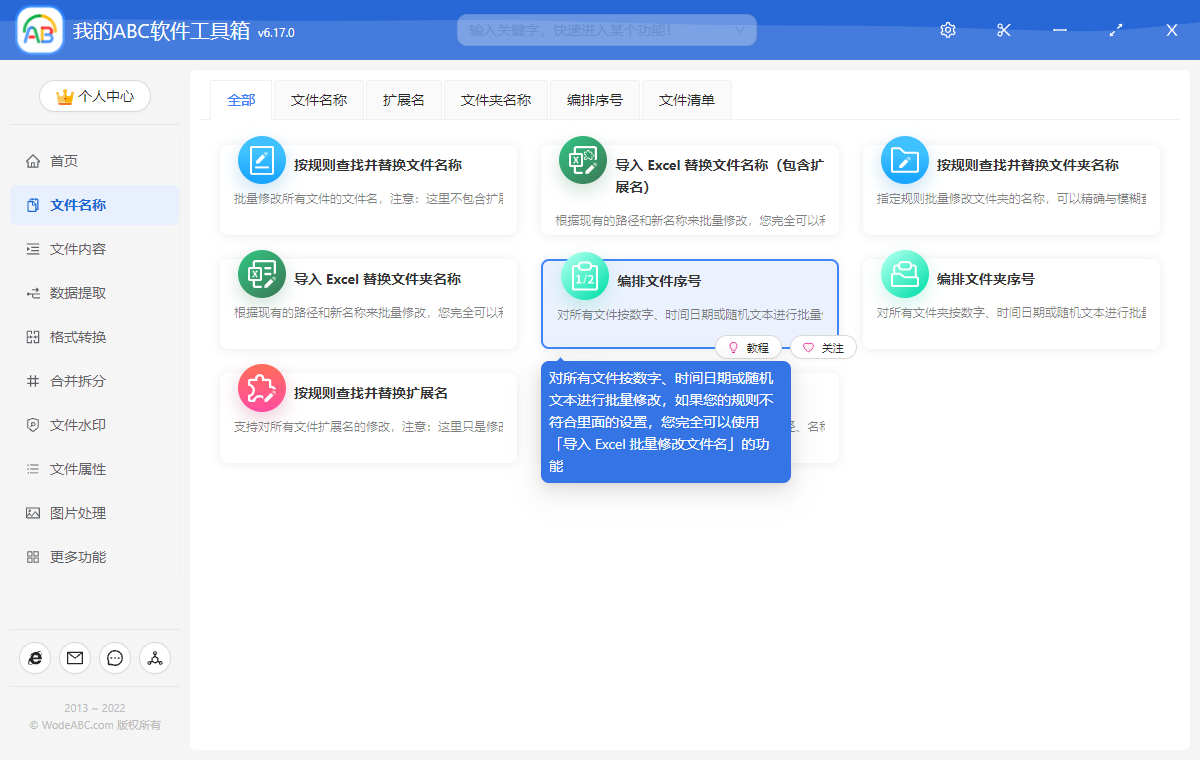
文件順序調整
進入功能選擇好待處理文件後,可以在界面上調整文件的順序(列表最右側的列可以進行操作),最終文件會根據軟件界面調整的順序進行輸出!
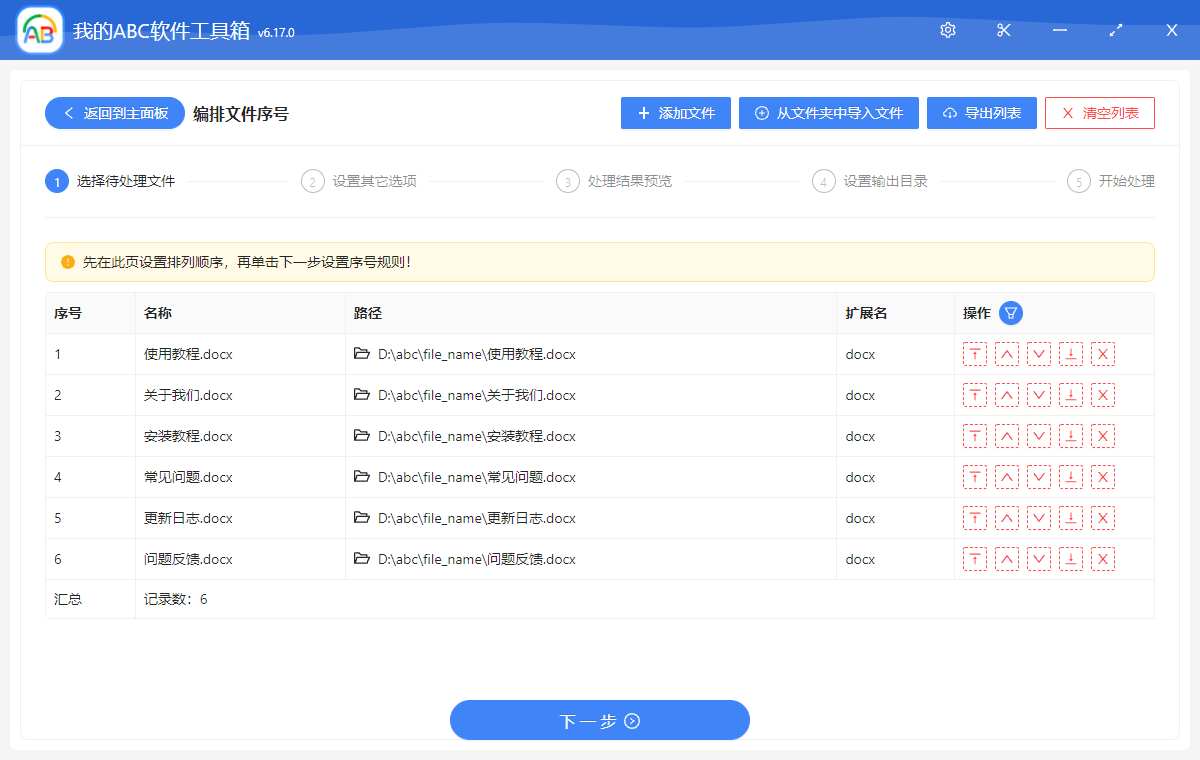
選項設置
對文件調整好順序後,就可以進入到規則設置的界面。
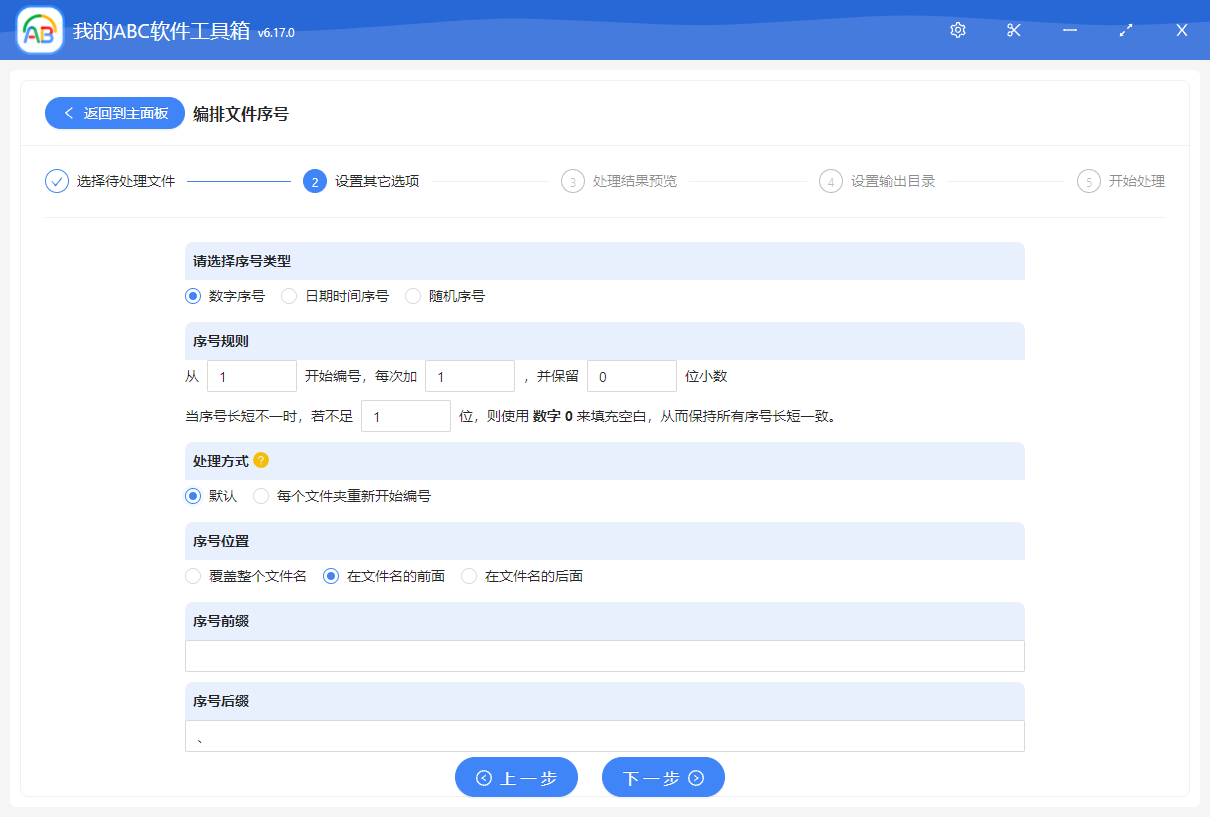
在這個界面可以設置的選項非常的多,我們來逐一的看一下。
1、請選擇序號類型
這裡支持多種序號類型,因為我們這裡是加數字序號,所以我們選擇第一項就可以了。
2、序號規則
當我們選擇數字序號之後,就可以設置數字序號的規則了。 這裡的規則設置比較豐富,比如整數的序號,小數的序號,每次增長的步長。 並且可以設置使保持所有序號長短一致!
3、處理方式
「每個文件夾重新開始編號」適用於處理文件分布在多個不同的文件夾中,並且每個文件夾需要單獨的進行編號的場景。 如果待處理文件都是在一個文件夾中,則直接選擇「默認」即可!
4、序號位置
我們可以選擇序號放在文件名稱的前面還是後面,也可以直接用序號覆蓋之前的整個文件名稱。 從前面的效果預覽我們可以看出來,我們需要選擇「在文件名的前面」這個選項。
5、序號前綴和序號後綴
我們可以在序號的前面或者後面去設置一些字符,在上面的效果當中,我們能看到序號後面有一個【、】,所以我們在序號後綴的輸入框中輸入這個字符就可以了。
處理完成
設置完規則後,點擊下一步,軟件就開始對我們選擇的多個文件進行批量添加數字序號的操作了,處理完成後,所有的文件就是按照序號進行編號排序的啦!